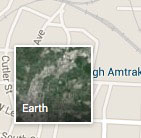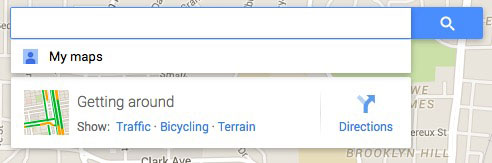Lesson 2: Χρησιμοποιώντας τους Χάρτες Google (Using Google Maps)
/en/tr_el-google-maps/-google-what-is-google-maps/content/
Χρησιμοποιώντας τους Χάρτες Google
Εάν γνωρίζετε ήδη τους Χάρτες Google από το μάθημά μας Τι είναι οι Χάρτες Google; μάθημα, μπορεί να είστε έτοιμοι να μάθετε περισσότερα σχετικά με αυτό το ισχυρό διαδραστικό εργαλείο. Υπάρχουν πολλά πράγματα που μπορείτε να κάνετε με τους Χάρτες Google, οπότε ας ξεκινήσουμε πρώτα από μερικά βασικά χαρακτηριστικά της εφαρμογής και πώς να τα χρησιμοποιήσετε, και μετά θα δούμε κάποιες συμβουλές για τη σωστή χρήση τους.
Μπορείτε να φτάσετε στους Χάρτες Google πληκτρολογώντας maps.google.com στη γραμμή διευθύνσεων του προγράμματος περιήγησης. Μπορείτε επίσης να κάνετε μια αναζήτηση Google για το όνομα μιας τοποθεσίας ή μιας διεύθυνσης και ένας σύνδεσμος προς τους Χάρτες Google θα βρίσκεται στην κορυφή των αποτελεσμάτων.
Χειρισμός του χάρτη
Κάντε κλικ και σύρετε τον χάρτη με το ποντίκι σε έναν υπολογιστή για να μετακινήσετε την προβολή σε μια κοντινή περιοχή. Αγγίξτε και σύρετε το δάχτυλό σας σε μια κινητή συσκευή.
Για να κάνετε μεγέθυνση και σμίκρυνση του χάρτη σε έναν υπολογιστή, χρησιμοποιείστε τα εικονίδια συν και πλην στην κάτω δεξιά γωνία ή χρησιμοποιώντας τον τροχό κύλισης στο ποντίκι σας. Στις κινητές συσκευές, μπορείτε να προσαρμόσετε το επίπεδο ζουμ χρησιμοποιώντας δύο δάχτυλα στην οθόνη αφής. Για να μάθετε περισσότερα σχετικά με τις χειρονομίες με χάρτες, ρίξτε μια ματιά στη σελίδα υποστήριξης της Google στις χειρονομίες των Χαρτών .
Χρησιμοποιήστε τον παρακάτω χάρτη για να εξασκηθείτε στο ζουμ και να σύρετε.
Η δορυφορική προβολή, που μερικές φορές ονομάζεται Google Earth, δείχνει πραγματικές δορυφορικές φωτογραφίες αντί για χάρτη. Όλες οι άλλες λειτουργίες των Χαρτών Google λειτουργούν κανονικά στη δορυφορική προβολή. Σε έναν υπολογιστή, το κουμπί στην κάτω αριστερή πλευρά εναλλάσσει τη δορυφορική προβολή. Στις κινητές συσκευές, η δορυφορική επιλογή βρίσκεται στο μενού, το οποίο μπορείτε να ανοίξετε αγγίζοντας το κουμπί μενού στην αριστερή πλευρά της γραμμής αναζήτησης. Κάνοντας την ίδια επιλογή, επιστρέφει και πάλι στην προβολή χάρτη.
Βρείτε πληροφορίες στο χάρτη
Κάντε αναζήτηση στον τρέχοντα χάρτη με τη γραμμή αναζήτησης στο επάνω μέρος του παραθύρου. Ορισμένες συμβουλές σχετικά με τον τρόπο χρήσης αυτής της δυνατότητας περιλαμβάνονται στην επόμενη ενότητα αυτού του άρθρου.
Το κουμπί Οδηγίες θα ανοίξει τη διεπαφή Οδηγίες. Δείτε το μάθημά μας σχετικά με τη λήψη οδηγιών με τους Χάρτες Google .
Η επιλογή "Κυκλοφορία" θα εμφανίσει τρέχουσες συνθήκες κυκλοφορίας. Σε έναν υπολογιστή, αυτό βρίσκεται στην επικάλυψη κάτω από τη γραμμή αναζήτησης, ενώ στις κινητές συσκευές βρίσκεται στο μενού.
Επιλέξτε μια τοποθεσία κάνοντας κλικ οπουδήποτε στο χάρτη. Πληροφορίες σχετικά με το σημείο στο οποίο πατήσατε, θα εμφανιστούν σε μια επικάλυψη. Εάν υπάρχει επιχειρηματική ή δημόσια εγκατάσταση σε αυτήν την τοποθεσία, οι πληροφορίες που εμφανίζονται θα περιλαμβάνουν τη διεύθυνση, τις ώρες λειτουργίας, φωτογραφίες και αξιολογήσεις.
Η προβολή Street View θα εμφανίσει την τρέχουσα επιλεγμένη τοποθεσία σας σε άποψη πρώτου προσώπου. Η εικόνα του Street View στην επικάλυψη πληροφοριών είναι απλώς μια προεπισκόπηση. Κάντε κλικ σε αυτήν, για να εισέλθετε στη λειτουργία πλήρους προβολής Street View. Μπορείτε να περιστρέψετε και να μετακινήσετε την κάμερα, επιτρέποντάς σας να δείτε πώς φαίνεται μια περιοχή από την οπτική γωνία ενός ατόμου που στέκεται ακριβώς σε αυτό το σημείο.
Συμβουλές και κόλπα
- Είτε προγραμματίζετε ένα ταξίδι για να διασχίσετε μια χώρα είτε μια πόλη, μπορείτε να χρησιμοποιήσετε διάφορες λειτουργίες για να σχεδιάσετε ένα δρομολόγιο. Οι λειτουργίες Οδηγίες και Κυκλοφορία μπορούν να σας βοηθήσουν να επιλέξετε μια διαδρομή. Μπορείτε να μάθετε λεπτομέρειες σχετικά με πιθανούς προορισμούς μέσω της επικάλυψης πληροφοριών, επιλέγοντας τα καλύτερα μέρη για επίσκεψη.
- Χρησιμοποιήστε την προβολή Street View για να πάρετε μια ιδέα για το πώς μοιάζει με μια περιοχή, εάν δεν είχατε πάει ποτέ εκεί. Μπορείτε να βρείτε εύκολα αναγνωρίσιμα ορόσημα ή να δείτε πώς μοιάζει η πρόσοψη μιας επιχείρησης.
Κάντε κλικ στο χάρτη Street View παρακάτω για να εξερευνήσετε την περιοχή.
- Η λειτουργία αναζήτησης θα πραγματοποιήσει αναζήτηση για αποτελέσματα πρώτα στην περιοχή που προβάλλεται στην οθόνη σας. Εάν δεν βρει τίποτα, θα αλλάξει την προβολή χάρτη για να σας δείξει το πλησιέστερο αποτέλεσμα. Για παράδειγμα, η αναζήτηση για "εστιατόριο" θα δείξει εστιατόρια στην περιοχή που ήδη εμφανίζεται.
Χρησιμοποιήστε τον παρακάτω χάρτη για να εξερευνήσετε τα αποτελέσματα αναζήτησης για εστιατόρια.
- Αν ψάχνετε για ένα νέο εστιατόριο ή δημόσιο αξιοθέατο, μια γρήγορη ματιά στις αξιολογήσεις και τις φωτογραφίες μπορεί να σας βοηθήσει να λάβετε απόφαση.
/en/tr_el-google-maps/-google-getting-directions/content/